【kintone×AI-OCR】業務システムとOCRで経費精算を簡単に!
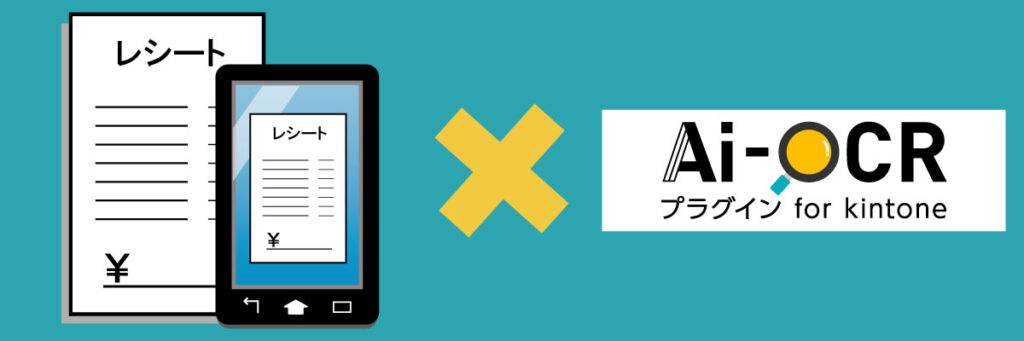
柔軟な業務システムkintoneと
非定帳票対応型AI-OCRで経費精算を効率化!
様々な業務に活用可能なkintone。実はkintoneは経費精算にも活用可能です。
今回はkintoneで経費精算を行う方法、そして、最新のAI-OCRと組み合わせることで経費精算の効率を大幅に上げる方法についてご紹介いたします。
この記事を読んでわかること
・kintoneで経費精算を行うメリット
・kintone×AI-OCRによる経費精算の効率化
・kintoneで経費精算を行う場合の電子帳簿保存法対応の方法
kintoneで経費精算を行うメリット
kintoneで経費精算を行うメリットとしては以下があげられます。
・申請から承認までの時間短縮
・経費申請業務の一元管理
・電子帳簿保存法への対応
まずは申請から承認までの時間短縮です。
紙書類の場合、記入後に上長や経理部門の承認、押印といったフローが一般的で物理的に紙に記入や押印をし、紙自体を移動する必要がありますが、
kintoneを活用する事で、
申請者側はテレワークや外出先からでも申請ができる、
承認者も押印不要でいつ・どこからでも承認が行える、
といった承認方法を実現し、経費申請業務のためだけの出社や帰社といった手間や負担を削減することが可能です。
二つ目は経費申請業務の一元管理です。
kintoneにはプロセス管理機能と呼ばれるワークフロー機能があります。
プロセス管理機能は、複数人での承認、上長の中から一人の承認を得る、所属部内の承認を得てから経理部門に回す、などざまざまなワークフローを組むことができます。
この機能を活用する事で、申請、承認、差し戻しなどの経費申請に関わる業務をkintoneのみで完結することが可能となります。
kintoneに従業員側で入力してもらうことで、経理側の入力の負担を軽減することにもなります。
また、電子帳簿保存法にも対応可能な点もメリットとして挙げられます。
kintoneは2024年1月より義務化された電子帳簿保存法の電子取引に対応可能です。
(対応方法については下記の記事で詳細な解説をしています)
kintoneで簡単実現!令和6年改正電子帳簿保存法への具体的な対応方法
昨今増えてきている電子領収書について法令に則った保存が可能となるので、わざわざ他の経費精算システムを導入するコストを削減することにも繋がります。
kintoneで経費精算を行うデメリット
一方、kintoneで経費精算を行う場合にはデメリットも存在します。
それは、入力の手間です。
経費精算業務の場合、先ほどの電子帳簿保存法の関係上、日付や金額などの項目を必ず入力する必要があります。
手書きに比べれば楽にはなるものの、複数項目を入力するとなるとやはり手間になってしまうというのは否めません。
AI-OCRを活用して入力の手間を解消!

そこで、弊社グループであるk&iソリューションズからリリースしたkintoneの拡張機能であるAI-OCRプラグイン for kintoneを活用する事で、それぞれの項目に打ち込んでいた入力業務をボタン一つで完結することが可能となり、申請者の入力業務の負担が大幅に削減できます。
AI-OCRプラグイン for kintoneは非定型帳票に対応しています。
よって、フォーマット不問な上、手書きの文字にも対応可能なため、様々な形式の領収証は勿論のこと、Suicaの使用履歴や出張先の飲食店などの領収書やレシートも読み取ることができます。
また、AI-OCRプラグイン for kintoneを活用する事で入力業務の自動化以外にも
・精算書類と必要事項の同時保存により承認側の確認が効率化される、
・各種経費を一元管理できる
といったメリットもあります。
こちらもそれぞれ解説していきます。
●精算書類と必要事項の同時保存により承認側の確認が効率化され、
電子帳簿保存法にも対応
kintoneとAI-OCRプラグイン for kintoneを組み合わせた場合、添付ファイルフィールドに保存された精算書類の画像やPDFを読み取り、データとして格納するので、一つのレコードで情報入力の自動化と画像保存が同じ画面上で行われます。
kintoneのプロセス管理機能(ワークフロー機能)を活用して経理部門などに申請を上げる際も、レコードと呼ばれる一つの入力画面に申請情報と証明となる画像が添付されているため、承認側もチェック、管理が簡単になり経理部門の業務負担を減らすことにつながります。
さらに、先程ご紹介したようにkintoneは電子帳簿保存法の電子取引に対応することが可能なシステムですが、こちらについても情報と帳票が同時保管されている状態になるので、必然的に対応が完了しているといえます。
(スキャナ保存については上記でご紹介した記事をご確認ください。)
現場、経理の双方の業務負担を減らすのはもちろんのこと、法令対応のために別システムの導入や情報入力の業務負担が不要になるという観点からも、kintone×AIOCRのメリットは大きいといえます。
●各種経費を一元管理できる
経費申請システムで意外と多い不満として、経費ごとに申請を上げるシステムが別になっているという点です。
しかしkintoneならば、kintoneに集約することが可能です。
kintoneで経費精算を行う場合の方法として、
交通費申請、出張申請、物品購入申請といったようにそれぞれの経費ごとにアプリを別にする方法もありますし、一つのアプリで各種申請を管理する方法もあります。
方法の選択は貴社の業務フロー次第となりますが、
弊社のAIOCRプラグイン for kintoneは帳票のフォーマット・種類を問わずに活用可能なため、
・様々な経費申請を一つのアプリに集約して運用する。
・それぞれの経費申請アプリにAI-OCRプラグインを追加して別々の運用をする。
といったように企業ごとの運用方法に柔軟に対応することが可能です。
kintone×AI-OCRでの経費精算のやり方
では実際にkintoneとAI-OCRを活用した経費精算を行う方法についてご紹介します。
【ポイント】
弊社のAI-OCRプラグイン for kintoneは新しくアプリを作成してOCRをセットする、もしくは既にあるアプリにセットし、既存フィールドに読取り結果を反映することが可能です。
それぞれ解説していきます。
新たにアプリを作成する場合
1.アプリを作成する
まずは経費申請用のアプリを作成します。ここではフィールドの作成は不要です。
2.AI-OCRプラグインを追加
kintoneのプラグイン設定画面にてAI-OCRプラグインを追加します。
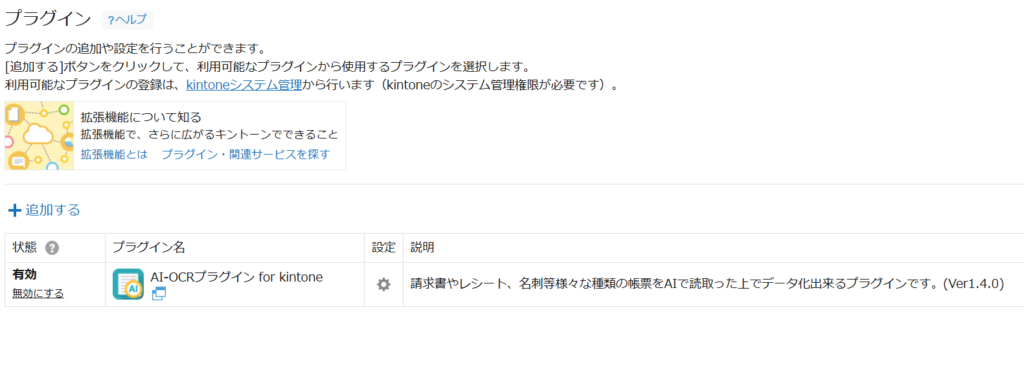
3.APIトークンと認証コードを設定する
kintone APIトークンとプラグイン認証コードを入力します。
4.読取りモデルの選択
フィールド設定欄で、読取りモデルを選択します。
今回は経費精算ですので、「レシート」と「その他」にチェックをいれます。
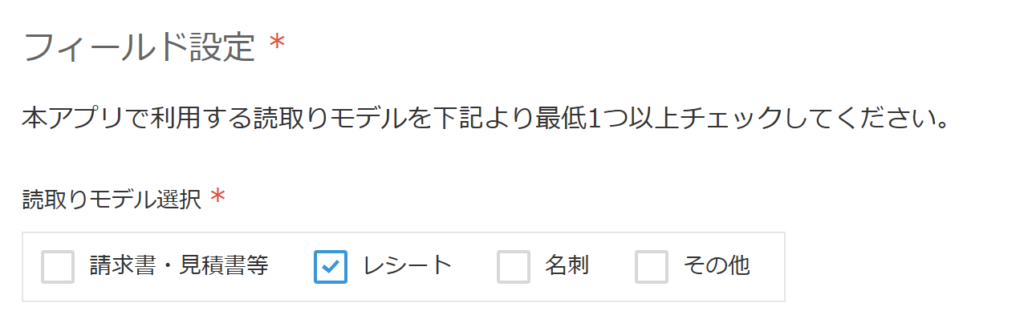
5.AI-OCRプラグインの設定画面にて、フィールドを自動生成
通常kintoneでアプリのフィールドを作成する場合は、アプリの設定画面でドラッグ&ドロップでフィールドを作成する必要がありますが、弊社のAI-OCRプラグインは電子帳簿保存法上必要なフィールドは自動生成することが可能です。
読取りモデルを選択すると、下記のような画面となりますので、生成したいフィールドにチェックを入れます。
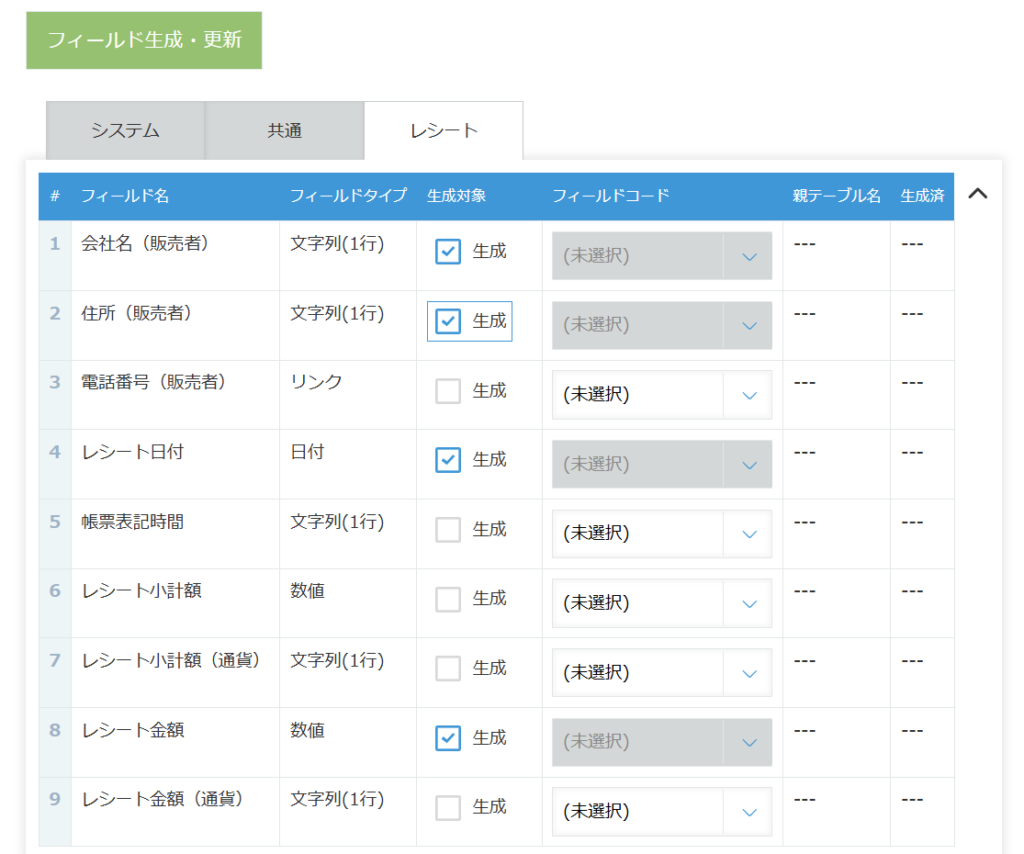
選択後、緑の「フィールド生成・更新」ボタンをクリックするとフィールドが自動生成されます。
その後、最下部の「保存する」ボタンを押下、アプリ設定画面に戻ります。
今回は会社名、住所、レシート日付、レシート金額を生成した事例です。
※【システム】欄にて必須フィールドを別途同じ方法で生成しています。
6.アプリを整える
アプリ作成画面のフォームタブへ戻り、会社名、住所、レシート日付、レシート金額のフィールドが生成されていることを確認し、生成されたフィールドを並べ替え、アプリを整え、アプリを公開します。
※解析日時や読み取り帳票(添付ファイルフィールド)、読み取り結果などの項目については【システム】にて生成が必須となります。こちらもフィールドを移動して問題ありません。
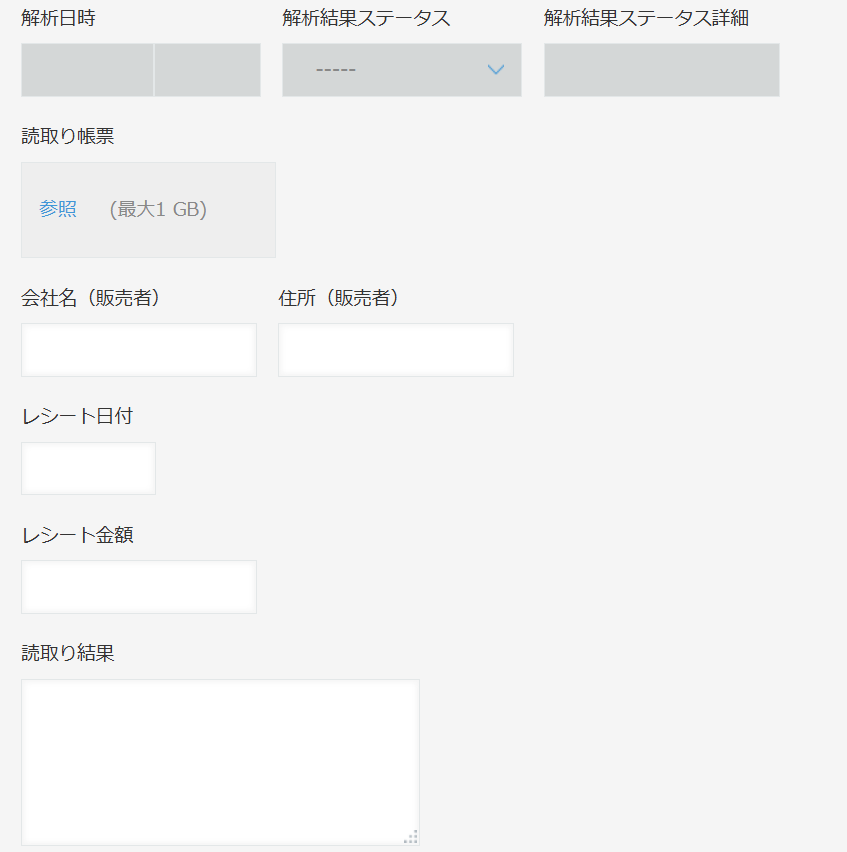
これでアプリとプラグインの設定は完了です。
ではさっそく読み取りを実行してみましょう。
7.AI-OCR実行ボタンを押す。
読取帳票フィールドに読み取りたいデータを入れ、レコードを保存します。
※読取可能な拡張子はPDF及び画像ファイルです。
保存後、「AI-OCR実行」ボタンを押下します。
すると解析がスタートします。
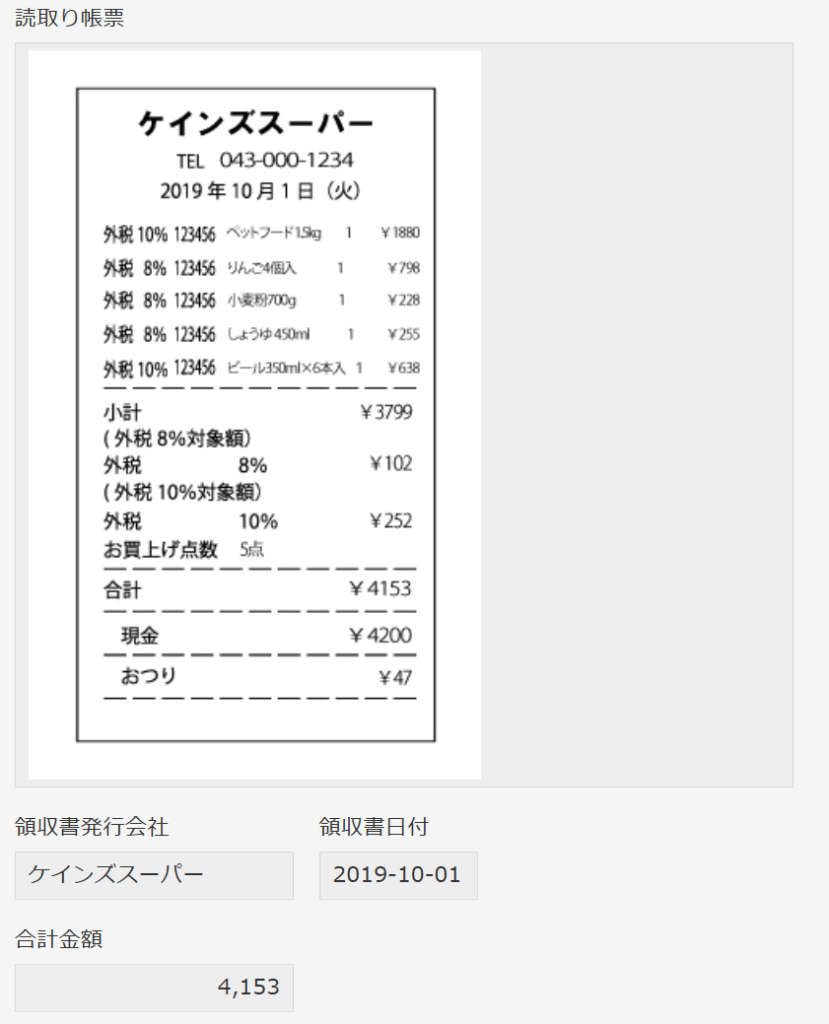
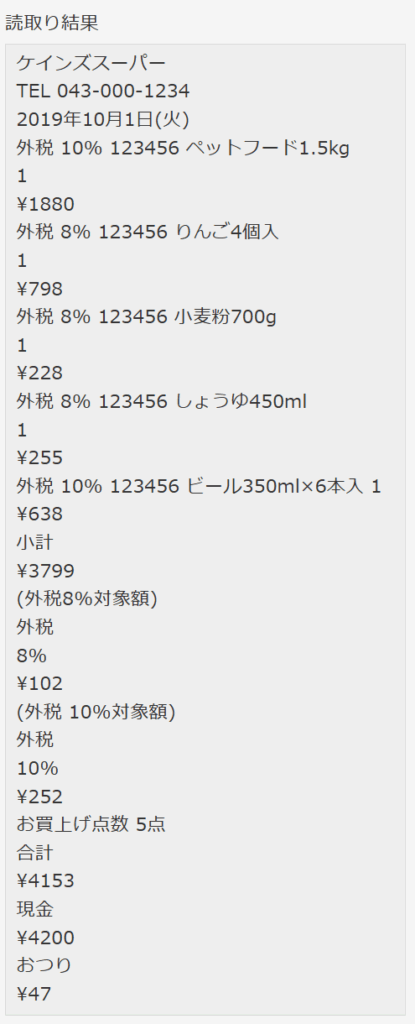
このように所定のフィールドに情報が自動格納されます。
画像の下の部分の「読み取り結果」は全文読み取りの結果となります。
既存のアプリ(フィールド)にAI-OCRを設定する場合
既にkintoneで運用していているアプリの場合でも、現状のアプリにプラグインを追加するだけでAI-OCRを利用することが可能です。kintoneアプリがある場合、もしくは自動生成項目以外の情報の抽出がしたい場合にはAIに抽出項目を指示することもできます。
1.kintoneのプラグイン設定画面にてプラグインを追加する。
ここは先にご紹介した工程と同様になります。
2.AIに抽出項目を指示する
今回はアプリの下記フィールドにOCRを使って情報を入力したいと思います。企業名や日付の他に「明細行」についても読取り、フィールドに情報を格納します。
プラグインの設定画面を開き、下部にある「OCR抽出項目とkintoneフィールドとの関連付け設定」を行います。
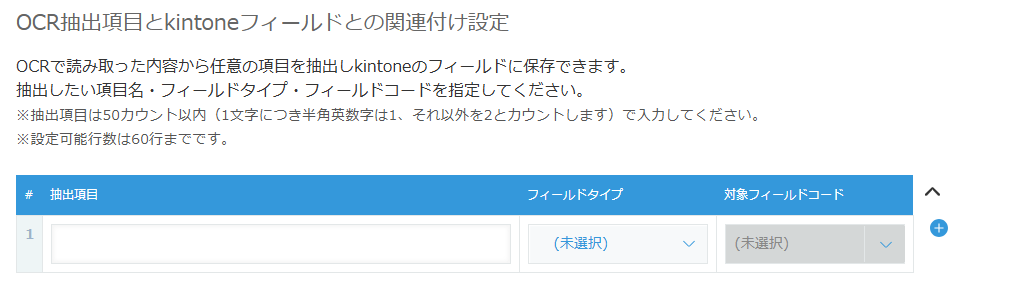
左側から「抽出したい項目」「データ格納先フィールドのタイプ」「フィールドコード」です。
一番左、「抽出したい項目」に指示を出します。
今回でいえば、「企業名」を帳票から抜き出し、入力をしたいので、一番左に「企業名」を指示を出し、対象フィールドコードである「領収書発行会社」を選択します。

続いて、明細行の読み取り設定です。
AIが人間と同じように判断して項目を抽出しますので、帳票側に項目名の記載がなくても設定することができます。
具体的にはAIに「一行目」など判断材料を提供することで実現します。
今回は「一行目の商品名」を商品_1のフィールドに、
「一行目の商品の個数」を個数_1のフィールドに、抽出して入力をさせたいので、下記のように記載します。
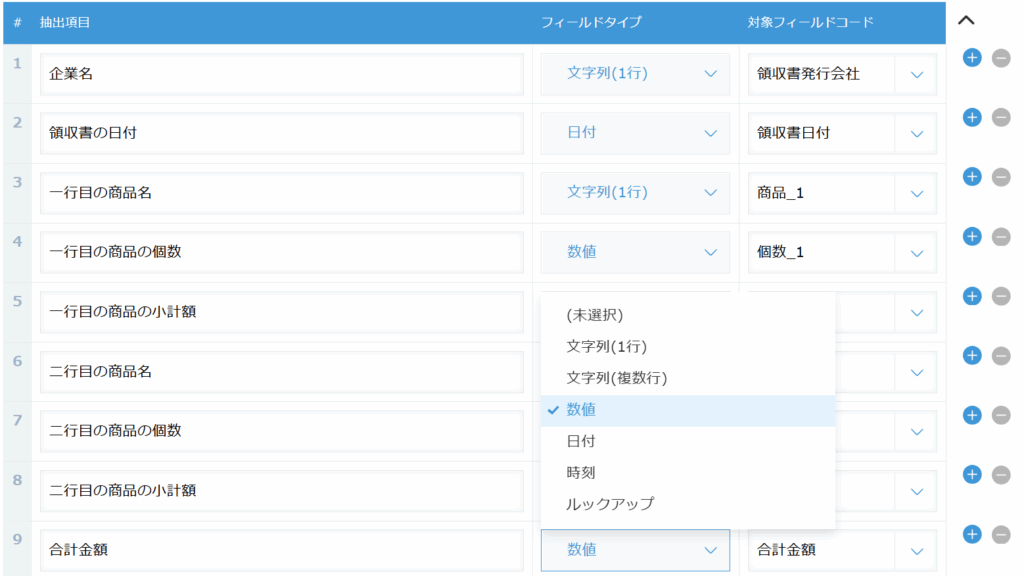
二行目やほかの項目も同様に設定します。
特に帳票側に一行目、二行目の記載や番号が振ってある必要はありません。
【AIに指示をだす際のポイント】
・指示内容は端的に記載する
・うまく抽出されない場合は指示ワードを変更してみる
・抽出の補完となるような指示の記載も可能
例:注文番号_〇桁の数字、店舗名_空白削除
3.AI-OCR実行ボタンを押す。
先ほどと同様にレコードの読取帳票フィールドに対象帳票を入れ、レコードを保存します。
読取モデル、対象ページ、localeHintは初期値で設定しておくと、入力者の手間を省くことができます。
読取モデルはこの場合「レシート」を選択しますが、帳票やプラグインの設定により「その他」を選択した方が精度が高いケースがあります。
実行ボタンを押すと解析がスタートします。
すると先の画面でAIに指示を出した項目について抽出が完了しました。
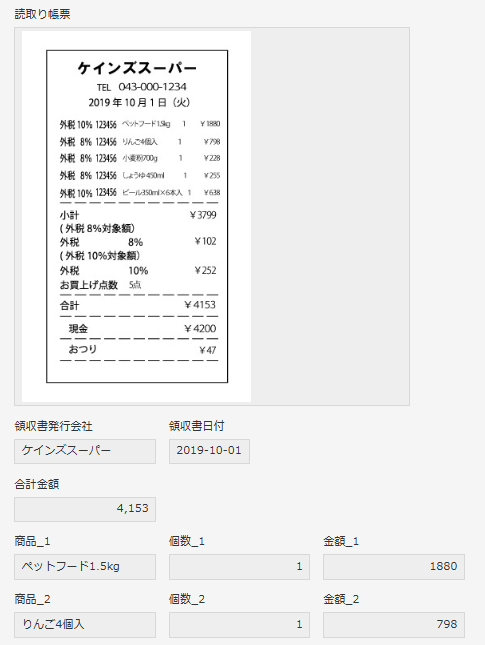
上部に読み取ったレシート、下部に読取り結果が表示されています。
店舗名や日付、商品名についてもテーブルデータに格納がされています。
まとめ
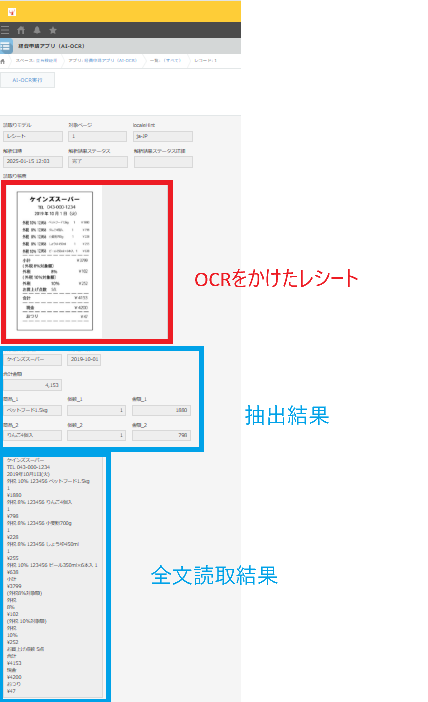
kintoneとAI-OCRを組み合わせることによって経費精算の業務効率化、法令対応、各種経費精算の一元管理を同時に実現することが可能です。
kintoneは業務システムなので、経費精算と従業員管理情報を紐づけたり、経費に関する集計はもちろん、前後の業務を含めた業務フローの構築ができます。
AI-OCRプラグイン for kintoneに関しては30日間の無料お試し利用も可能です。
製品に関するご質問、ご相談についてもinfo@kandi-sol.co.jpにて随時対応しておりますのでお気軽にお問い合わせください。
関連ソリューション
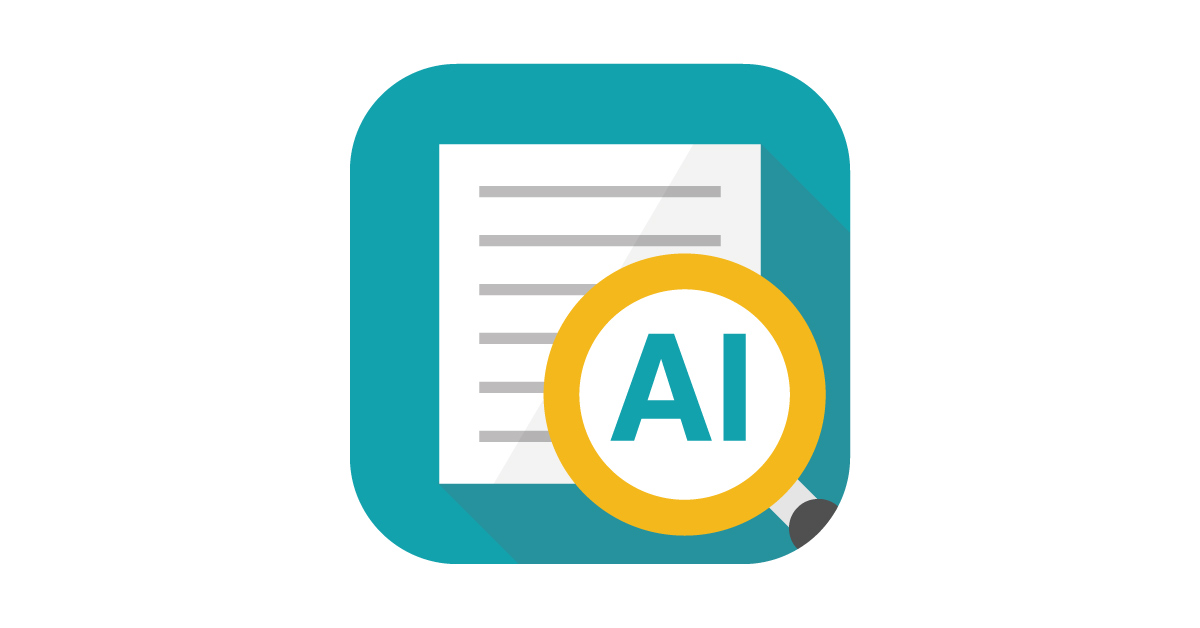
AI-OCRプラグイン for kintone(kintone拡張機能)
電子帳簿保存法へ対応の際の帳票読取りをAI-OCRで自動化。業務改善、管理コストを低減します。
数はもちろん、種類も多く、レイアウトも多彩なため帳票の管理は従来のOCRでは十分ではなかったはず。
AI-OCRプラグインは、それらの管理を高精度で自動化し負担軽減を図ります。
また、電子帳簿保存法対応だけでなく、名刺/契約書/図面/運転免許証など幅広い帳票のデジタル化が実現します。

 TOP
TOP